"صفحه آبی مرگ " (یا BSOD) امروزه مانند گذشته رایج نیست ، اما در Windows یک مسئله شناخته شده است. هنگامی که مشکلی در سیستم عامل رخ دهد ، ممکن است گاهی به یک صفحه آبی که تنها راه حل آن راه اندازی مجدد است ، خراب شود.
خطای "Kmode Exception Not Handled" می تواند باعث خراب شدن رایانه شما شود. بیشتر اوقات ، این مسئله جدی نیست ، اما اگر رایانه شما به مشکلی بر خورد ، راه هایی برای رفع آن وجود دارد.

خطای Kmode Exception Not Handled چیست؟
خطای Kmode Exception Not Handled هنگامی رخ می دهد که دو یا چند برنامه با یکدیگر در تضاد باشند. این منجر به خاموش شدن نرم افزار یا خرابی کامل سیستم می شود.
خبر خوب این است که خطا معمولاً فقط با چند مرحله قابل اصلاح است. اگر بارها و بارها با این پیام خطا مواجه شدید ، چند راهکار زیر را برای رفع مشکل حل کنید.
راه اندازی سریع را غیرفعال کنید
هنگام خاموش شدن ویندوز ، این گزینه RAM ، و با این کار بسیاری از مواردی را که هنگام کار استاندارد به وجود می آیند اصلاح می کند. با این حال ، شروع سریع به شما امکان می دهد سیستم خود را سریع راه اندازی کنید را از حالت خواب زمستانی و خواب خارج کنید. این بدان معناست که سیستم هرگز به طور کامل تمام راه را نمی بندد.
در نتیجه ، راه اندازی سریع می تواند باعث ایجاد تعدادی خطا شود. هر مشکلی که هنگام خاموش کردن سیستم وجود داشته باشد ، هنگام راه اندازی مجدد سیستم نیز وجود خواهد داشت. در اینجا چگونگی غیرفعال کردن این ویژگی وجود دارد.
In_content_1 همه: [300x250] / dfp: [640x360]->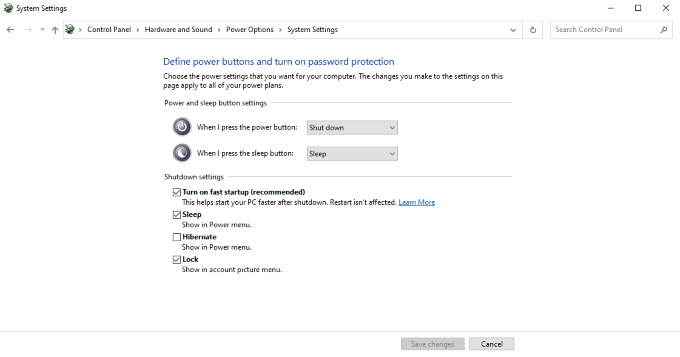
صفحه کنترل>سیستم و امنیت>گزینه های روشن را باز کنید.در سمت چپ صفحه ، انتخاب کار دکمه های پاور را انتخاب کنید.یک سری گزینه در پایین صفحه وجود دارد که نمی توانید آنها را انتخاب کنید.
روی تغییر تنظیمات فعلاً در دسترسکلیک کنید. با این کار می توانید آن تنظیمات خاکستری را تغییر دهید. در زیر سرصفحه تنظیمات خاموشعلامت بزنید روشن کردن راه اندازی سریع.سپس روی ذخیره تغییرات
دفعه دیگر که کلیک کنید رایانه خود را راه اندازی کنید ، ممکن است بیش از آنچه که عادت کرده اید طول بکشد - اما ممکن است احتمال وقوع خطای Kmode Exception Not Handled کاهش یابد.
رانندگان را به روز کنید
خطای Kmode Exception Not Handled اغلب به دلیل مشکل با یک راننده ایجاد می شود. یا درایور منسوخ شده است ، یا با درایور دیگری در سیستم شما سازگار نیست. اگر خطا برطرف شد ، دقیقاً بعد از عدم استفاده از Kmode Exception به دنبال یک نام در براکت ها باشید. این به طور معمول دلیل بروز مشکل است.
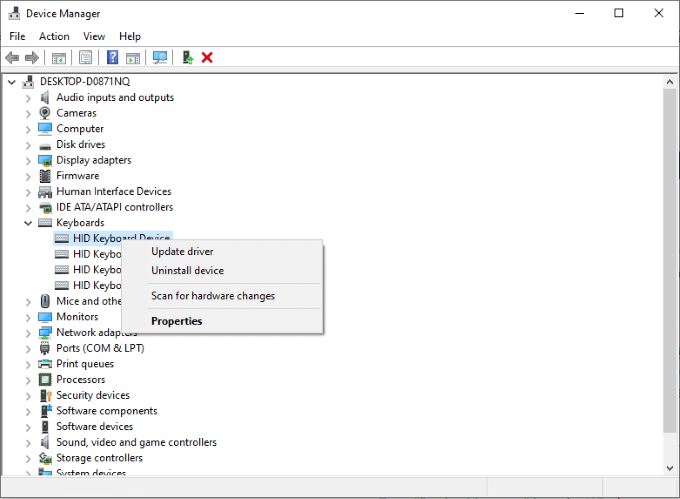
روند به روزرسانی درایور دقیقاً بسته به نوع راننده متفاوت خواهد بود ، اما یک راه آسان برای یافتن هر درایور یافتن آن در داخل مدیر دستگاه است. کنترل پنل>دستگاه مدیریترا باز کرده و سپس به دنبال دستگاه مربوطه بگردید. پس از یافتن آن (یا دسته ای که به آن تعلق دارد) ، روی دستگاه کلیک راست کرده و به روز رسانی درایوررا از فهرست انتخاب کنید.
اگر درایور را در دستگاه نمی بینید مدیر ، یا نمی تواند به طور خودکار به روزرسانی را انجام دهد ، برای آن دستگاه به وب سایت سازنده بروید. اغلب می توانید به روزرسانی دستی درایورها را از وب سایت سازنده پیدا کنید.
حذف نرم افزار آنتی ویروس خود
رفع اشکال دیگر برای خطای Kmode Exception Not Handled حذف نرم افزار آنتی ویروس است. بسیاری از کاربران علت این مشکل را گزارش کردند ، به ویژه آنتی ویروس McAfee. با باز کردن کنترل پنل>حذف برنامهمی توانید برنامه را حذف کنید اما اغلب استفاده از حذف نصب داخلی بهتر است.
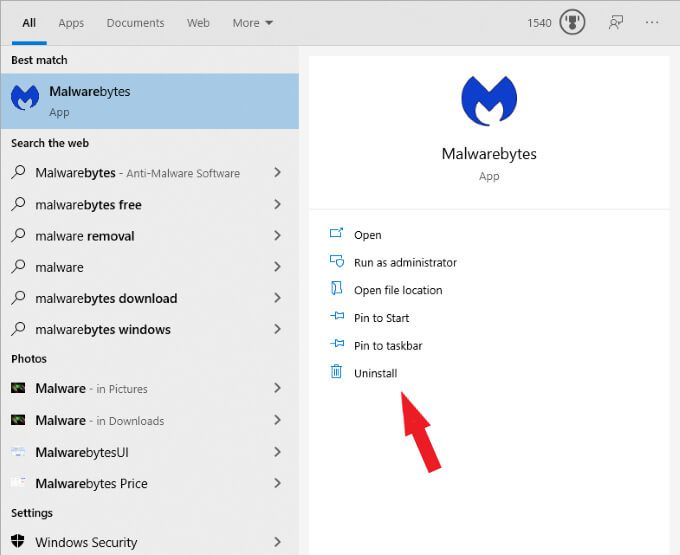
این ابزار اطمینان حاصل می کند که تمام پرونده های مرتبط نیز از سیستم شما پاک می شوند. به یاد داشته باشید ، اگر آنتی ویروس دلیل این مشکل نیست ، می خواهید برای اطمینان از محافظت از سیستم خود ، آن را دوباره نصب کنید.
RAM خود را بررسی کنید
منبع بالقوه دیگری برای این مشکل از RAM شما می آید. دلایل اینکه فوق العاده فنی هستند ، اما راه حل آن - یا حداقل شناسایی مشکل - آسان است. در واقع ، ویندوز 10 دارای ابزاری داخلی به نام Windows Memory Diagnostic است که بررسی وضعیت RAM شما را آسان می کند.
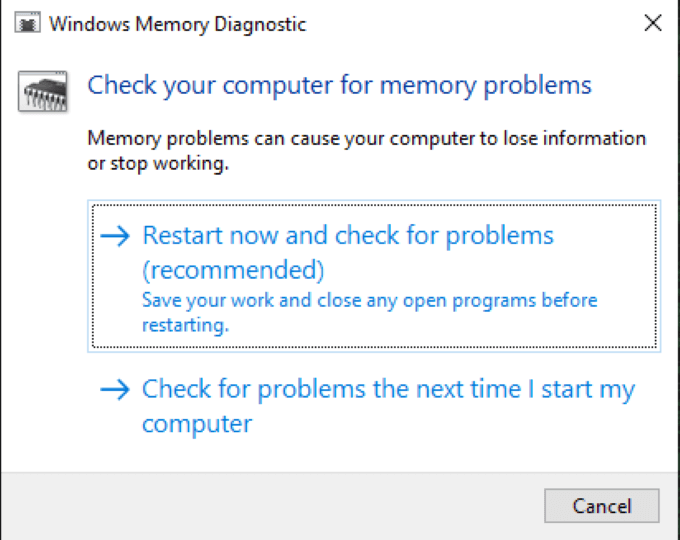
شروع>Windows Administrative Tools>Windows Memory Diagnosticو برنامه را شروع کنید. می توانید بلافاصله برنامه را اجرا کنید ، که باعث می شود سیستم شما مجدداً راه اندازی شود یا اینکه دفعه دیگر که کامپیوتر خود را راه اندازی می کنید می توانید آن را اجرا کنید.
این ابزار آزمایشی بر روی حافظه شما انجام می دهد و مشکلات عمده RAM را تشخیص می دهد.
انجام یک اسکن سیستم
ویندوز دارای بسیاری از ابزارهای مختلف است که به شما امکان می دهد تعمیرات اساسی در کد خود انجام دهد. اگر همه موارد دیگر را امتحان کرده اید و همچنان خطا را دریافت می کنید ، یک اسکن سیستم را امتحان کنید تا دقیقاً محل مشکل را شناسایی کنید.
برای باز کردن منوی Run ، CMD + Rرا فشار دهید و سپس cmdرا تایپ کنید تا خط فرمان باز شود. sfc / scannowرا تایپ کنید و سپس Enter را فشار دهیدبا این کار اسکن آغاز می شود و سیستم شما به دنبال یافتن و اصلاح مواردی است که پیدا می کند.
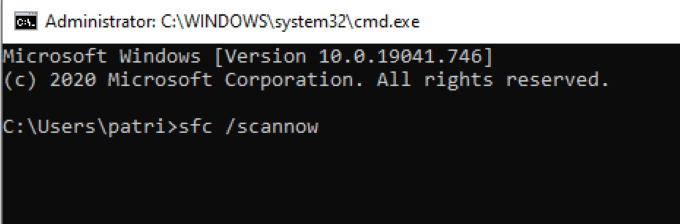
توجه داشته باشید که این کار ممکن است کمی زمان ببرد تا کار کند. پس از پایان اسکن ، رایانه خود را مجدداً راه اندازی کنید. اگر دوباره خطا دریافت نکردید ، می دانید که اسکن کار کرده است.
این ابزارها می توانند به شما کمک کنند خطای Kmode Exception Not Handled را برطرف کنید. گرچه ممکن است مشکل زیادی برای بسیاری از کاربران ایجاد نکند ، اما مطمئناً در صورت بروز آن آزار دهنده است. به هر حال ، هیچ کس نمی خواهد هر وقت بخواهد از رایانه خود خراب شود ، استفاده کند.